NuGet 1.3 版本資訊 | NuGet 1.5 版本資訊
NuGet 1.4 已於 2011 年 6 月 17 日發行。
Features
更新套件的改進
NuGet 1.4 引進了許多 Update-Package 命令的改善,可讓您更輕鬆地在解決方案中的多個專案中將套件保留為相同版本。 例如,將套件升級至最新版本時,通常會想要將安裝該套件的所有專案更新為相同的版本。
現在,Update-Package 命令能讓你更輕鬆地:
更新單一專案中的所有套件
Update-Package -Project MvcApplication1
更新所有專案中的套件
Update-Package PackageId
更新所有專案中的所有套件
Update-Package
對所有套件執行「安全」更新
此 -Safe 旗標會將升級限制為僅具有相同主要和次要版本元件的版本。 例如,如果已安裝套件的 1.0.0 版,且摘要 -Safe 中有 1.0.1、1.0.2 和 1.1 版,則旗標會將套件更新為 1.0.2。 如果沒有 -Safe 標誌,則會將套件升級至最新版本 1.1。
Update-Package -Safe
在解決方案層級管理套件
在 NuGet 1.4 之前,使用對話方塊將套件安裝到多個專案中很麻煩。 它需要為每個項目啟動一次對話框。
NuGet 1.4 新增了同時在多個專案中安裝/解除安裝/更新套件的支援。 只要以滑鼠右鍵按一下 [解決方案],然後選取 [管理 NuGet 套件 ] 功能表選項來啟動。
![解決方案層級 [管理 NuGet 套件] 對話方塊](media/manage-nuget-packages-solution-dialog.png)
請注意,在對話方塊的標題列中,會顯示解決方案的名稱,而不是專案的名稱。 套件作業現在會提供核取方塊清單,其中包含作業應套用的專案清單。
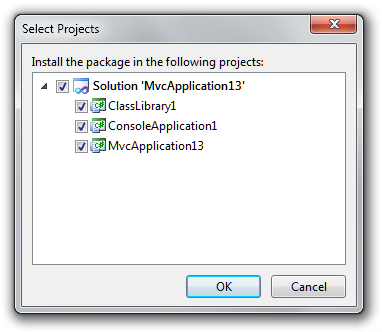
如需詳細資訊,請參閱管理 解決方案套件的主題。
將升級限制為允許的版本
根據預設,當在套件上執行 Update-Package 命令(或使用對話方塊更新套件)時,套件將會更新至提要中的最新版本。 有了更新所有套件的新支援,在某些情況下,您可能想要將套件鎖定到特定版本範圍。 例如,您可能事先知道您的應用程式只能與套件的 2.* 版搭配使用,而無法與 3.0 版及更新版本搭配使用。 為了防止意外將套件更新為 3,NuGet 1.4 新增支援,以限制套件可以使用 new packages.config 屬性手動編輯allowedVersions檔案來升級的版本範圍。
例如,下列範例示範如何將套件鎖定 SomePackage 版本範圍 2.0 - 3.0 (獨佔)。
屬性 allowedVersions 接受使用 版本範圍格式的值。
<?xml version="1.0" encoding="utf-8"?>
<packages>
<package id="SomePackage" version="2.1.0" allowedVersions="[2.0, 3.0)" />
</packages>
請注意,在 1.4 中,必須手動編輯將套件鎖定到特定版本範圍。 在 NuGet 1.5 中,我們計劃加入透過 Install-Package 指令來放置此範圍的支援。
套件視覺化工具
新的套件視覺化工具透過「 工具 」->「程式庫套件管理員 」->「套件視覺化工具 」功能表選項啟動,可讓您輕鬆地視覺化解決方案中的所有專案及其套件相依性。
重要提示: 這項功能會利用 Visual Studio 中的 DGML 支援。 只有 Visual Studio Ultimate 支援建立視覺效果。 檢視 DGML 圖表僅支援 Visual Studio Premium 或更新版本。
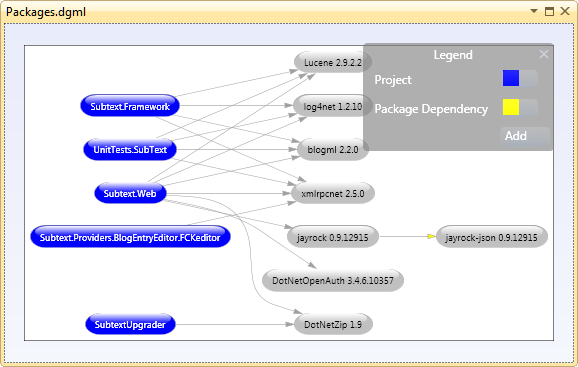
NuGet 對話方塊的自動更新檢查
某些版本的 NuGet 引進了透過 .nuspec 檔案表示的新功能,而舊版的 NuGet 對話方塊無法理解這些功能。
其中一個範例是 NuGet 1.4 中引入的用於指定架構元件的功能。
因此,請務必使用最新版本的 NuGet,以確保您可以使用套件來利用最新功能。
為了讓 NuGet 的更新更明顯,NuGet 對話方塊包含邏輯,可在有較新版本可用時醒目提示。
附註:只有在目前工作階段中選取了 「線上 」標籤時,才會進行檢查。
![[管理 NuGet 套件] 對話方塊,新版本可用](media/manage-nuget-packages-update-notification.png)
若要關閉自動檢查更新,請移至 [NuGet 設定] 對話方塊,然後取消核取 [自動檢查更新]。
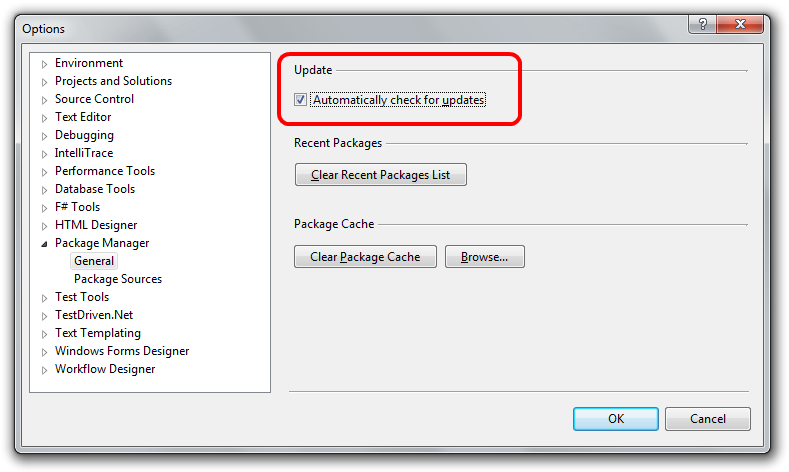
這項功能實際上是在 NuGet 1.3 中新增的,但當然,在 1.3 的更新 (例如 NuGet 1.4) 提供之前,不會顯示。
套件管理員對話方塊改善
- 改進了菜單名稱:為了清楚起見,用於啟動對話框的菜單選項已重新命名。 功能表選項現在是 [管理 NuGet 套件]。
- 詳細資料窗格會顯示最新的更新日期:選取 [ 線上 ] 或 [更新] 索引標籤時,[NuGet] 對話方塊會在套件的詳細資料窗格中顯示最新更新的日期。
- 顯示的標籤清單:Nuget 對話方塊會顯示標籤。
Powershell 改良
- 已簽署的 PowerShell 腳本:NuGet 包含已簽署的 Powershell 腳本,可讓您在更嚴格的環境中使用。
-
提示支援:套件管理員主控台現在支援透過
$host.ui.Prompt和$host.ui.PromptForChoice命令進行提示。 -
套件來源名稱:使用旗標指定
-Source套件來源時,支援提供套件來源的名稱。
nuget.exe 命令列改進
- NuGet 自訂命令:可以使用 MEF 透過自訂命令來延伸 nuget.exe。
-
更簡單的建立符號套件的工作流程:旗
-Symbols標可以套用至一般慣例型資料夾結構,以建立符號套件,方法是只包含資料夾內的來源和.pdb檔案。 -
指定多個來源:此
NuGet install指令支援使用分號作為分隔符號或指定-Source多次來指定多個來源。 - Proxy 驗證支援:NuGet 1.4 新增了在需要驗證的 Proxy 後面使用 NuGet 時提示輸入使用者認證的支援。
-
nuget.exe 更新重大變更:現在必須用
-Self參數才能讓 nuget.exe 自行執行更新。nuget.exe Update現在會接收檔案的packages.config路徑,並且嘗試更新程式包。 請注意,此更新受到限制,因為它不會: ** 更新、新增、移除專案檔案中的內容。 ** 在套件內執行 Powershell 腳本。
NuGet 伺服端支援使用 nuget.exe 發佈套件
NuGet 包含一種簡單的方法,可使用 NuGet 套件來裝載輕量型 Web-based NuGet 存放庫。 在 NuGet 1.4 中,輕量型伺服器支援使用 nuget.exe推送和刪除套件。
最新版本的NuGet.Server新增了一個名為apiKey的新appSetting。 當金鑰被省略或留空時,將禁止將套件推送到源中。 將 apiKey 設定為值 (理想情況下是強密碼) 可讓您使用 nuget.exe推送套件。
<appSettings>
<!-- Set the value here to allow people to push/delete packages from the server.
NOTE: This is a shared key (password) for all users. -->
<add key="apiKey" value="" />
</appSettings>
支援 Windows Phone 開發工具組芒果版
適用於 Mango 的 Windows Phone 工具的候選版本現在支持 NuGet。 目前,Windows Phone 工具不支援 Visual Studio 延伸模組管理員,因此若要安裝適用於 Windows Phone 工具的 NuGet,您可能需要手動下載並執行 VSIX。
若要解除安裝適用於 Windows Phone 工具的 NuGet,請執行下列命令。
vsixinstaller.exe /uninstall:NuPackToolsVsix.Microsoft.67e54e40-0ae3-42c5-a949-fddf5739e7a5
錯誤修正
NuGet 1.4 總共修正了 88 個項目。 其中 71 個被標記為程序錯誤。
如需 NuGet 1.4 版本中修正的工作專案完整清單,請檢視 [NuGet Issue Tracker for this release](http://nuget.codeplex.com/workitem/list/advanced?keyword=&status=All&type=All&priority=All&release=NuGet%201.4&assignedTo=All&component=All&sortField=LastUpdatedDate&sortDirection=Descending&page=0)。
值得注意的錯誤修復:
-
[Issue 603](http://nuget.codeplex.com/workitem/603):指定特定套件來源時,不同存放庫之間的套件相依性會正確解析。 -
[Issue 1036](http://nuget.codeplex.com/workitem/1036):將NuGet Pack SomeProject.csproj新增至建置後事件不再造成無限迴圈。 -
[Issue 961](http://nuget.codeplex.com/workitem/961):-Source旗標支援相對路徑。
NuGet 1.4 更新
在 NuGet 1.4 發行後不久,我們發現幾個需要修正的重要問題。 本次更新到1.4的具體版本號是1.4.20615.9020。
錯誤修正
-
[Issue 1220](http://nuget.codeplex.com/workitem/1220):當有多個專案時,Update-Package 不會在所有專案中執行install.ps1/uninstall.ps1 -
[Issue 1156](http://nuget.codeplex.com/workitem/1156):套件管理器 Consol 卡在 W2K3/XP 上(未安裝 Powershell 2 時)